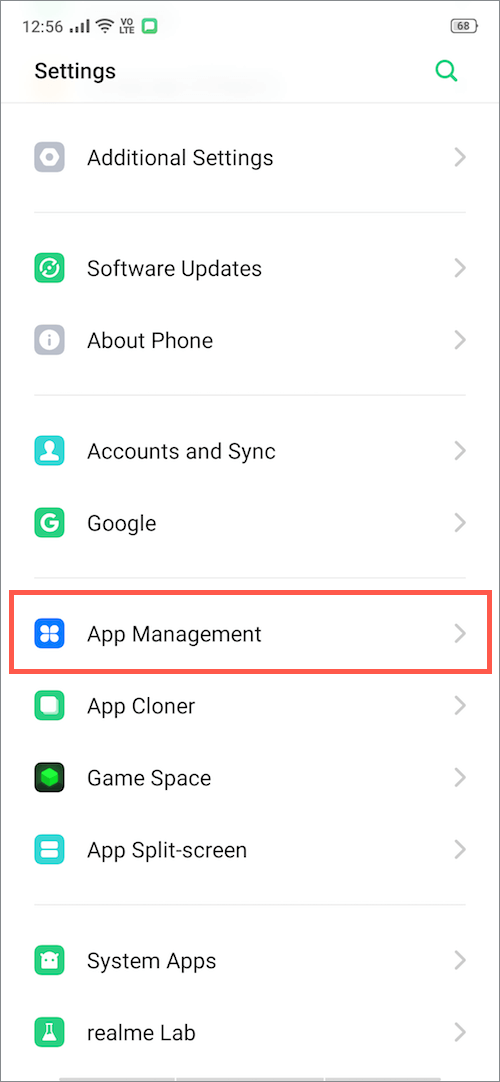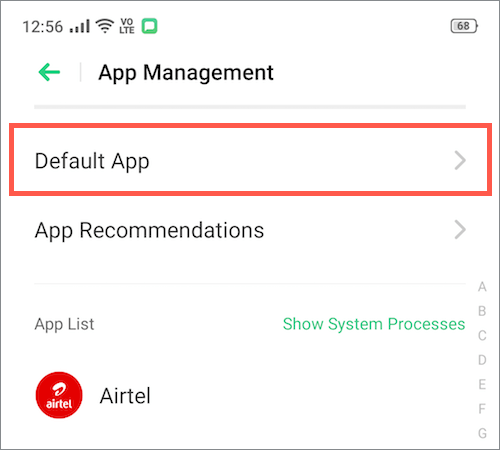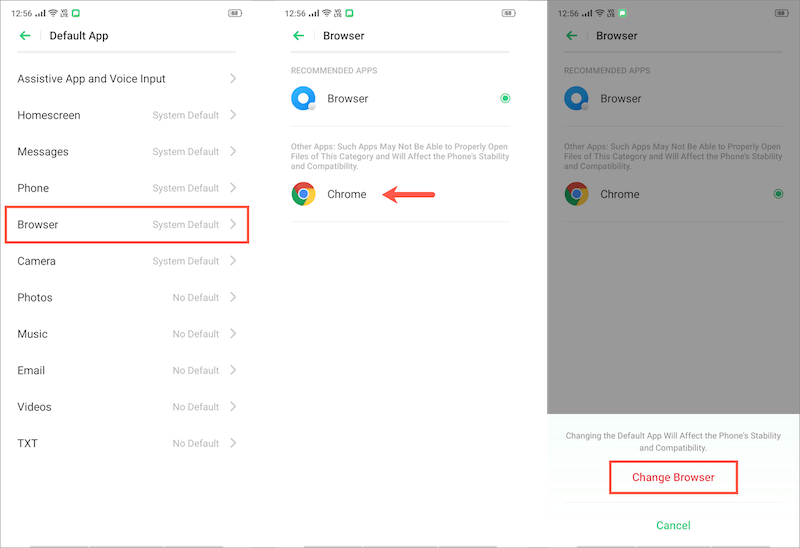Смартфоны Android от разных производителей обычно работают с настраиваемым пользовательским интерфейсом, который, как правило, меняет общий вид телефона. Например, ColorOS на базе ОС Android можно увидеть на устройствах OPPO и Realme, тогда как телефоны Xiaomi работают на MIUI. С другой стороны, OnePlus включает OxygenOS, которая предлагает почти стандартный Android-интерфейс без лишнего программного обеспечения.
Общим для пользовательских ОС является то, что в них предустановлено несколько собственных приложений, таких как браузер, магазин приложений, музыкальное приложение, галерея, помощник и т. Д. Возможно, если вы не являетесь поклонником стандартных приложений и предпочитаете вместо этого использовать приложения Google или сторонние приложения. В таком случае вы можете просто изменить приложения по умолчанию и не использовать стандартные приложения, которые также нельзя удалить. Давайте посмотрим, как вы можете изменить приложение браузера по умолчанию на устройствах Realme, работающих на ColorOS.
Сделайте Chrome браузером по умолчанию на телефонах Realme
- Перейдите в настройки.
- Прокрутите вниз и откройте «Управление приложениями».
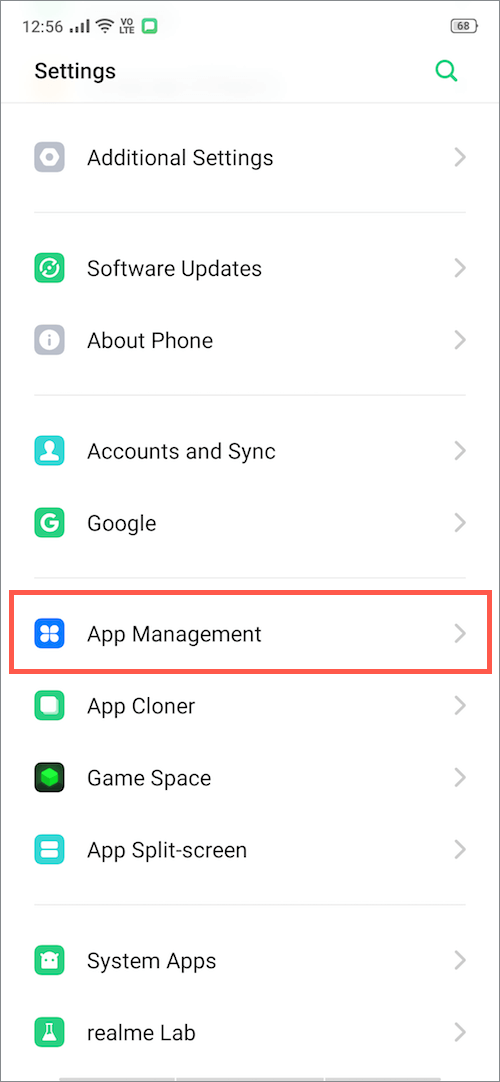
- Нажмите на «Приложение по умолчанию».
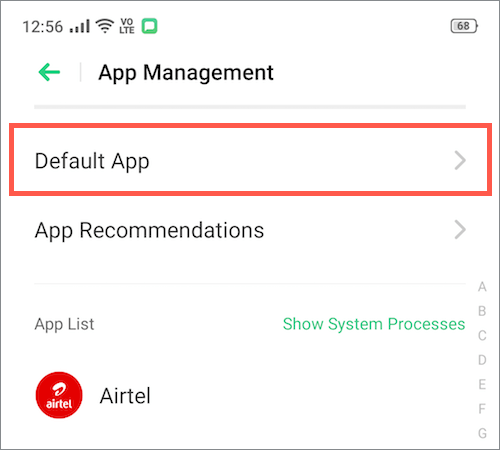
- Выберите «Браузер» и нажмите «Chrome». Нажмите «Сменить браузер», чтобы установить Chrome в качестве браузера по умолчанию.
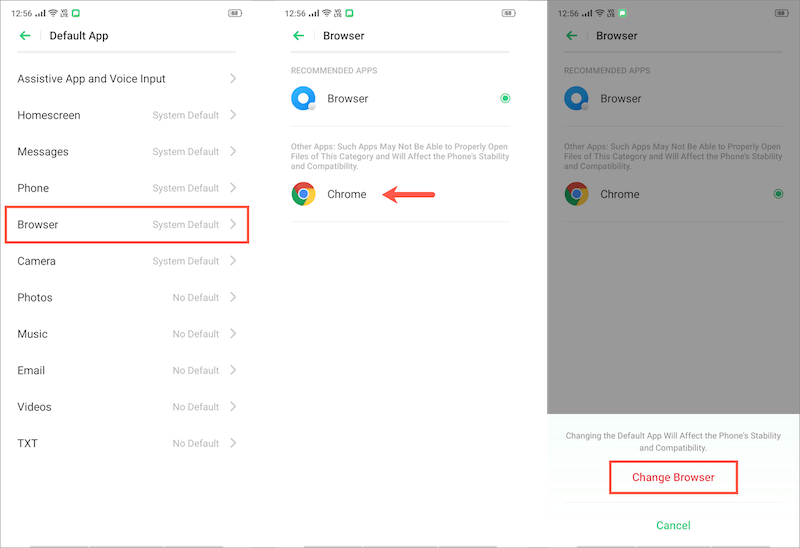
- Вот и все. Теперь откройте любые ссылки, и они откроются прямо в выбранном приложении.
Точно так же вы можете изменить настройки приложения по умолчанию для Launcher, Phone, Messages, Camera, Photos, Music, Email и Video player.
СВЯЗАННЫЙ: Как изменить браузер по умолчанию в MIUI Xiaomi
Примечание: Мы попробовали описанные выше действия на Realme XT под управлением ColorOS v6.0.1. Однако шаги должны быть аналогичными для других телефонов Realme, включая Realme 2, 2 Pro, 3, 3 Pro, 5, 5 Pro, C2 и т. Д.
ТАКЖЕ ПРОЧИТАЙТЕ: Как удалить Truecaller как приложение для звонков по умолчанию
Теги: AndroidПриложенияБраузерChromeColorOS